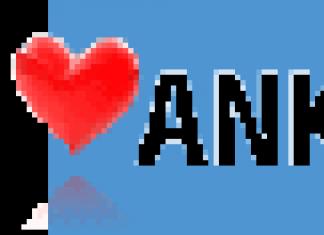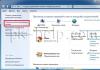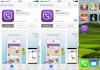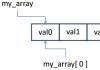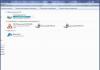टुनंगल एक लोकप्रिय प्रोग्राम है जिसे ऑनलाइन विभिन्न गेम खेलने के लिए डिज़ाइन किया गया है। प्रोग्राम कई गेमों के साथ जुड़ा हुआ है, इसलिए अक्सर ट्यूनंगल को लॉन्च करने में समस्याएं होती हैं, या इस सॉफ़्टवेयर के माध्यम से गेम के संचालन में त्रुटियां होती हैं।
टंगल त्रुटि 1-101, 1-102, 1-103 या 1-104
सबसे पहले, सुनिश्चित करें कि आपके पास Tunngle का नवीनतम संस्करण स्थापित है। स्थापना के बाद, अपने कंप्यूटर को पुनरारंभ करना न भूलें, अन्यथा प्रोग्राम की कार्यक्षमता की गारंटी नहीं है।
"कंट्रोल पैनल" पर जाएं, फिर "नेटवर्क और शेयरिंग सेंटर", "एडेप्टर सेटिंग्स बदलें" चुनें। ट्यूनंगल पर राइट-क्लिक करें, गुणों का चयन करें और उन्नत अनुभाग पर जाएं। वहां "स्वचालित मेट्रिक्स" होगा, सुनिश्चित करें कि उसके आगे एक चेकमार्क है।
त्रुटियों का एक अन्य कारण पहले से ही उपयोग किए गए पोर्ट का उपयोग हो सकता है, अपने राउटर के पोर्ट को बदलने का प्रयास करें।
(4-109): ट्यूनंगल नेटवर्क एडाप्टर को इनिशियलाइज़ नहीं किया जा सका
ट्यूनंगल नेटवर्क एडॉप्टर प्रारंभ नहीं हो सकता। यदि आपको यह त्रुटि मिलती है, तो आपको Tunngle को पुनः इंस्टॉल करना होगा।
सबसे पहले, प्रोग्राम को पूरी तरह से अनइंस्टॉल करें। अपने कंप्यूटर को पुनरारंभ। फिर, इंस्टॉलेशन से पहले, इंस्टॉलर को अपने एंटीवायरस प्रोग्राम के अपवाद में जोड़ें।
ट्यूनंगल विंडोज़ 10 पर काम नहीं करता है
उलझन को अद्यतन करने से समस्या का समाधान हो जाता है। ट्यूनंगल संस्करण 5.6 और उच्चतर से शुरू होकर, प्रोग्राम विंडोज़ 10 पर सही ढंग से काम करता है।
अगर कुछ भी मदद नहीं करता तो क्या करें?
आपको अपने सिस्टम पर कुछ काम करने की ज़रूरत है. हम दो उपयोगी प्रोग्रामों का उपयोग करके ऐसा करने का सुझाव देते हैं।
1. ड्राइवर बूस्टर के साथ ड्राइवरों को अपडेट करें। यह वास्तव में अच्छा सॉफ्टवेयर है जो अक्सर मदद करता है। कंप्यूटर पर गेम और प्रोग्राम के सामान्य कामकाज के लिए पुराने ड्राइवरों को नए में अपडेट करना प्रमुख आवश्यकताओं में से एक है।
आप सोच सकते हैं कि नए अपडेट उपलब्ध होने पर विंडोज़ हमेशा उपयोगकर्ताओं को सचेत करता है। यह सही है, यह अलर्ट दिखाता है, लेकिन केवल विंडोज़ और वीडियो कार्ड के अपडेट के लिए। लेकिन इसके अलावा और भी कई ड्राइवर हैं जिन्हें नियमित रूप से अपडेट करने की आवश्यकता होती है।
2. रीइमेज रिपेयर के साथ पीसी की मरम्मत। त्रुटियों के लिए अपने सिस्टम का विश्लेषण करने के लिए इस प्रोग्राम को चलाएँ (और उनमें से 100% होंगे)। फिर आपसे उन्हें व्यक्तिगत रूप से या एक ही बार में ठीक करने के लिए कहा जाएगा।
आधुनिक खेलों में, उपयोगकर्ता इंटरनेट के माध्यम से आसानी से एक-दूसरे के साथ ऑनलाइन खेल सकते हैं। दुर्भाग्य से, पुराने खेलों में यह सुविधा नहीं है, या वे पहले थे, लेकिन कई कारणों से, वे अब वर्ल्ड वाइड वेब के माध्यम से सहकारी खेल का समर्थन नहीं करते हैं। सौभाग्य से, आज, ऑनलाइन गेम खेलने के लिए, आपको एक ही स्थानीय नेटवर्क पर होने की आवश्यकता नहीं है। टंगल इस समस्या का समाधान करता है। लेकिन जैसा कि अक्सर होता है, एप्लिकेशन के साथ काम करते समय त्रुटियां दिखाई देती हैं, उदाहरण के लिए: "ट्यूनंगल नेटवर्क एडाप्टर प्रारंभ नहीं किया जा सका।"
ऐसा क्यों होता है और त्रुटियों को कैसे दूर किया जाए, इस पर मैं इस लेख में चर्चा करूंगा।
टिप्पणी! 30 अप्रैल, 2018 तक, व्यक्तिगत डेटा की सुरक्षा के संबंध में यूरोपीय संघ के कानून में बदलाव के कारण सेवा बंद कर दी गई है।
कार्यक्रम के बारे में
ट्यूनंगल सभी स्थानीय कंप्यूटरों को एक वर्चुअल नेटवर्क (वीपीएन) में एकजुट करने का एक कार्यक्रम है। यह आपको इंटरनेट के माध्यम से स्थानीय नेटवर्क पर एक सहकारी गेम चलाने की अनुमति देता है। गेम्स के अलावा, टुनंगल पेशेवर आईपी अनुप्रयोगों के लिए अपनी सेवाएं प्रदान करता है।
जानकर अच्छा लगा! गेम को एकल वीपीएन नेटवर्क में संयोजित करने के लिए टुनंगल एकमात्र प्रोग्राम नहीं है। Hamachi, Garena और Evolve भी यूजर्स के बीच लोकप्रिय हैं।
समायोजन
अधिकांश बग और त्रुटियों से बचने के लिए, आधिकारिक वेबसाइट से क्लाइंट के नवीनतम संस्करण का उपयोग करें।
ग्राहक स्थापना
यह सुनिश्चित करने के लिए कि इंस्टॉलेशन सफल है, निम्नलिखित कार्य करें:

सलाह! त्रुटि 4-109 "ट्यूनंगल नेटवर्क एडेप्टर को आरंभ करने में विफल" विभाजन पंजीकरण के कारण हो सकता है (जब प्रोग्राम इंस्टॉलेशन प्रक्रिया के दौरान कोई प्रोफ़ाइल पंजीकृत होती है)। इससे बचने के लिए आधिकारिक वेबसाइट पर प्रोफाइल रजिस्टर करें।
पहली शुरुआत
यदि कोई बाहरी कारक हस्तक्षेप नहीं करता है, तो प्रोग्राम स्वचालित रूप से काम करने के लिए सेट हो जाएगा। प्रारंभिक सेटअप के लिए, बस अपने उपयोगकर्ता नाम और पासवर्ड के साथ लॉग इन करें। प्रोग्राम आवश्यक एडॉप्टर ढूंढेगा और अपने नेटवर्क को तैनात करने के लिए इसका उपयोग करेगा।
लेकिन अक्सर ऐसा होता है कि ऑपरेशन विफल हो जाता है और त्रुटि "ट्यूनंगल नेटवर्क एडाप्टर (4-109) को प्रारंभ करने में विफल" प्रदर्शित होती है।
सलाह! यदि आप इस कार्यक्रम के साथ अन्य त्रुटियों का अनुभव करते हैं, तो मैं टुनंगल समुदाय में जानकारी पढ़ने की सलाह देता हूं।
त्रुटि कैसे ठीक करें?
विभिन्न कारक किसी त्रुटि की घटना को प्रभावित कर सकते हैं।
महत्वपूर्ण! इससे पहले कि आप त्रुटियों का निवारण शुरू करें, बस विंडोज़ को पुनरारंभ करें।
आइए क्रम से चलें:
- क्लाइंट इंस्टालेशन पूरी तरह से पूरा नहीं हुआ. क्लाइंट को पुनः स्थापित करें और प्रक्रिया के अंत में कंप्यूटर को पुनरारंभ करना सुनिश्चित करें।
- नेटवर्क एडाप्टर स्थापना विफल रही. इसके कई कारण हो सकते हैं:

- आईपी सेटिंग्स दूषित हैं. "नेटवर्क कनेक्शंस" पर जाएं और डिस्कनेक्ट करने का प्रयास करें, और फिर टैप-Win32 एडाप्टर V9 को फिर से कनेक्ट करें।
 यूएसी को अक्षम करने और ट्यूनंगल क्लाइंट को पूरी तरह से पुनर्स्थापित करने का भी प्रयास करें। एडॉप्टर को सही ढंग से पहचाना जाना चाहिए।
यूएसी को अक्षम करने और ट्यूनंगल क्लाइंट को पूरी तरह से पुनर्स्थापित करने का भी प्रयास करें। एडॉप्टर को सही ढंग से पहचाना जाना चाहिए। - टंगल सामुदायिक समस्यानिवारक का उपयोग करें।
- यदि स्वचालित रिज़ॉल्यूशन मदद नहीं करता है और एडाप्टर आपके नेटवर्क कनेक्शन में नहीं है, तो इसे मैन्युअल रूप से सेट करने का प्रयास करें:
- स्टार्ट पर आरएमबी - डिवाइस मैनेजर।
- अपने पीसी का नाम हाइलाइट करें और "एक्शन" - "पुराना डिवाइस इंस्टॉल करें" पर क्लिक करें।

- "सेटअप विज़ार्ड" में "सूची से मैन्युअल रूप से चयनित हार्डवेयर इंस्टॉल करें" चुनें।

- नेटवर्क एडेप्टर का चयन करें और अगला क्लिक करें।

- यदि TAP-Win32 प्रदाता V9 एडाप्टर (टंगल) सूची में है, तो उस पर क्लिक करें और फिर "अगला" पर क्लिक करें।
 यदि यह सूची में नहीं है, तो "डिस्क से इंस्टॉल करें" पर क्लिक करें और ड्राइवर को मैन्युअल रूप से चुनें (C:\Program Files\Tunngle\Driver और फिर बिट गहराई के अनुसार ड्राइवर फ़ाइल का चयन करें)।
यदि यह सूची में नहीं है, तो "डिस्क से इंस्टॉल करें" पर क्लिक करें और ड्राइवर को मैन्युअल रूप से चुनें (C:\Program Files\Tunngle\Driver और फिर बिट गहराई के अनुसार ड्राइवर फ़ाइल का चयन करें)। 
- इंस्टॉल करने के लिए अगला क्लिक करें.
ट्यूनंगल नेटवर्क एडाप्टर का उपयोग करते समय, अक्सर ऐसी स्थिति उत्पन्न होती है कि आरंभीकरण त्रुटि उत्पन्न होती है। यह स्थिति कई कारणों से उत्पन्न हो सकती है, लेकिन आपको यह समझने की आवश्यकता है कि इस समस्या को खत्म करने के लिए आप प्रत्येक मामले में कैसे कार्य कर सकते हैं।
ऐसे कई कारण हैं जिनकी वजह से ट्यूनंगल नेटवर्क एडॉप्टर प्रारंभ नहीं हो पा रहा है। सबसे पहले, यह क्लाइंट या नेटवर्क एडॉप्टर की स्थापना में त्रुटियों के कारण होता है। ऐसा हो सकता है, उदाहरण के लिए, उपयोगकर्ता द्वारा इंस्टॉलेशन को मैन्युअल रूप से रद्द करने या एंटी-वायरस प्रोग्राम के कारण होने वाली विभिन्न विफलताओं के कारण। अक्सर ऐसा भी होता है कि इंस्टॉल किए गए एंटीवायरस प्रोग्राम इंस्टॉलेशन प्रोग्राम को नई रजिस्ट्री प्रविष्टियाँ बनाने की अनुमति नहीं देते हैं।
इस घटना का एक अन्य संभावित कारण आईपी मापदंडों में भ्रष्टाचार की घटना है, साथ ही ऐसे सॉफ़्टवेयर की सामान्य स्थापना के लिए आवश्यक आवश्यक प्रशासनिक अधिकारों की कमी भी है।
क्या करें?
यदि पहले सब कुछ आपके लिए सामान्य रूप से कार्य कर रहा था, तो पहले कंप्यूटर को पुनरारंभ करने का प्रयास करें। यदि किसी कारण से आप वर्तमान में रीबूट नहीं कर सकते हैं या नहीं करना चाहते हैं, तो आप क्लाइंट को सरल रीस्टार्ट करने का प्रयास कर सकते हैं। रिबूट एक मानक विधि है जो कुछ स्थितियों में मदद करती है जब छोटी-मोटी गड़बड़ियाँ होती हैं, लेकिन यदि यह काम नहीं करता है, तो उस स्थिति में Properties पर जाएँ मेरा कंप्यूटर, खुला डिवाइस मैनेजरऔर वहां आइटम का चयन करें संचार अनुकूलक. इस अनुभाग में, आपको देखना चाहिए कि टुनंगल डिवाइस काम कर रहा है या नहीं। अक्सर समस्याएँ इसी स्तर पर पहले से ही प्रकट हो जाती हैं।
यदि कोई समस्या की स्थिति उत्पन्न होती है और नेटवर्क एडॉप्टर का सामान्य रूप से पता नहीं लगाया जा सकता है, तो प्रोग्राम क्लाइंट को पूरी तरह से अनइंस्टॉल करने, रीबूट करने, इसे व्यवस्थापक के रूप में फिर से इंस्टॉल करने और फिर से रीबूट करने का प्रयास करें। अब TST लॉन्च करें।
ऐसी स्थितियाँ भी होती हैं जब एडॉप्टर बिल्कुल सामान्य रूप से स्थापित होता है, और साथ ही ठीक से काम करता है, जिसके परिणामस्वरूप आपको सुरक्षा उपायों में जाना पड़ता है और विभिन्न ट्यूनंगल निष्पादन योग्य फ़ाइलों के लिए अपवादों को बलपूर्वक कॉन्फ़िगर करना पड़ता है। यदि प्रारंभिक सेटअप के बाद समस्या का समाधान नहीं होता है, तो अतिरिक्त फ़ायरवॉल सेटिंग्स में जाने का प्रयास करें, क्योंकि कुछ मामलों में अधिक गहन कॉन्फ़िगरेशन की आवश्यकता होती है।
यह न भूलें कि टुनंगल की सामान्य स्थापना करने के लिए, आपको प्रशासनिक अधिकार प्रदान करने की आवश्यकता है। यदि वे आपके विंडोज प्रोफाइल में मौजूद नहीं हैं, तो आपको रन एज़ एडमिनिस्ट्रेटर फ़ंक्शन का उपयोग करने की आवश्यकता होगी - ऐसा करने के लिए, आपको इंस्टॉलेशन फ़ाइल पर राइट-क्लिक करना होगा, और फिर "चुनें" व्यवस्थापक के रूप में चलाएं».
यदि, जाँच करने का प्रयास करते समय, आपको एक खाली एडाप्टर चयन सूची मिलती है, तो आपको यह जांचना होगा कि क्या आपकी प्रोफ़ाइल के पास एप्लिकेशन डेटा फ़ोल्डर तक पहुंच है या नहीं। यदि नहीं, तो निम्नलिखित प्रक्रिया का पालन करें:
- Tunngle प्रोग्राम वाले फ़ोल्डर पर राइट-क्लिक करें और चुनें गुण;
- एक टैब खोलें सुरक्षा;
- यदि सिस्टम उपयोगकर्ता सूची में नहीं है, तो क्लिक करें परिवर्तन, तब जोड़नाऔर शब्द दर्ज करें प्रणालीशिलालेख के साथ मैदान में चयनित वस्तुओं के नाम दर्ज करें;
- किसी दिए गए उपयोगकर्ता के लिए विभिन्न फ़ोल्डरों तक पूर्ण पहुंच की अनुमति दें।
अब आपको Tunngle को दोबारा पूरी तरह से इंस्टॉल करने की प्रक्रिया से गुजरना होगा।
आधुनिक खेलों में, उपयोगकर्ता इंटरनेट के माध्यम से आसानी से एक-दूसरे के साथ ऑनलाइन खेल सकते हैं। दुर्भाग्य से, पुराने खेलों में यह सुविधा नहीं है, या वे पहले थे, लेकिन कई कारणों से, वे अब वर्ल्ड वाइड वेब के माध्यम से सहकारी खेल का समर्थन नहीं करते हैं। सौभाग्य से, आज, ऑनलाइन गेम खेलने के लिए, आपको एक ही स्थानीय नेटवर्क पर होने की आवश्यकता नहीं है। टंगल इस समस्या का समाधान करता है। लेकिन जैसा कि अक्सर होता है, एप्लिकेशन के साथ काम करते समय त्रुटियां दिखाई देती हैं, उदाहरण के लिए: "ट्यूनंगल नेटवर्क एडाप्टर प्रारंभ नहीं किया जा सका।"
ऐसा क्यों होता है और त्रुटियों को कैसे दूर किया जाए, इस पर मैं इस लेख में चर्चा करूंगा।
टिप्पणी! 30 अप्रैल, 2018 तक, व्यक्तिगत डेटा की सुरक्षा के संबंध में यूरोपीय संघ के कानून में बदलाव के कारण सेवा बंद कर दी गई है।
कार्यक्रम के बारे में
ट्यूनंगल सभी स्थानीय कंप्यूटरों को एक वर्चुअल नेटवर्क (वीपीएन) में एकजुट करने का एक कार्यक्रम है। यह आपको इंटरनेट के माध्यम से स्थानीय नेटवर्क पर एक सहकारी गेम चलाने की अनुमति देता है। गेम्स के अलावा, टुनंगल पेशेवर आईपी अनुप्रयोगों के लिए अपनी सेवाएं प्रदान करता है।
जानकर अच्छा लगा! गेम को एकल वीपीएन नेटवर्क में संयोजित करने के लिए टुनंगल एकमात्र प्रोग्राम नहीं है। गरेना और इवॉल्व भी उपयोगकर्ताओं के बीच लोकप्रिय हैं।
समायोजन
अधिकांश बग और त्रुटियों से बचने के लिए, आधिकारिक वेबसाइट से क्लाइंट के नवीनतम संस्करण का उपयोग करें।
ग्राहक स्थापना
यह सुनिश्चित करने के लिए कि इंस्टॉलेशन सफल है, निम्नलिखित कार्य करें:

सलाह! त्रुटि 4-109 "ट्यूनंगल नेटवर्क एडेप्टर को आरंभ करने में विफल" विभाजन पंजीकरण के कारण हो सकता है (जब प्रोग्राम इंस्टॉलेशन प्रक्रिया के दौरान कोई प्रोफ़ाइल पंजीकृत होती है)। इससे बचने के लिए आधिकारिक वेबसाइट पर प्रोफाइल रजिस्टर करें।
पहली शुरुआत
यदि कोई बाहरी कारक हस्तक्षेप नहीं करता है, तो प्रोग्राम स्वचालित रूप से काम करने के लिए सेट हो जाएगा। प्रारंभिक सेटअप के लिए, बस अपने उपयोगकर्ता नाम और पासवर्ड के साथ लॉग इन करें। प्रोग्राम आवश्यक एडॉप्टर ढूंढेगा और अपने नेटवर्क को तैनात करने के लिए इसका उपयोग करेगा।
लेकिन अक्सर ऐसा होता है कि ऑपरेशन विफल हो जाता है और त्रुटि "ट्यूनंगल नेटवर्क एडाप्टर (4-109) को प्रारंभ करने में विफल" प्रदर्शित होती है।
सलाह! यदि आप इस कार्यक्रम के साथ अन्य त्रुटियों का अनुभव करते हैं, तो मैं टुनंगल समुदाय में जानकारी पढ़ने की सलाह देता हूं।
त्रुटि कैसे ठीक करें?
विभिन्न कारक किसी त्रुटि की घटना को प्रभावित कर सकते हैं।
महत्वपूर्ण! इससे पहले कि आप त्रुटियों का निवारण शुरू करें, बस विंडोज़ को पुनरारंभ करें।
आइए क्रम से चलें:
- क्लाइंट इंस्टालेशन पूरी तरह से पूरा नहीं हुआ. क्लाइंट को पुनः स्थापित करें और प्रक्रिया के अंत में कंप्यूटर को पुनरारंभ करना सुनिश्चित करें।
- नेटवर्क एडाप्टर स्थापना विफल रही. इसके कई कारण हो सकते हैं:

- आईपी सेटिंग्स दूषित हैं. "नेटवर्क कनेक्शंस" पर जाएं और डिस्कनेक्ट करने का प्रयास करें, और फिर टैप-Win32 एडाप्टर V9 को फिर से कनेक्ट करें।
 इसके अलावा Tunngle क्लाइंट को पूरी तरह से पुनः इंस्टॉल करने का प्रयास करें। एडॉप्टर को सही ढंग से पहचाना जाना चाहिए।
इसके अलावा Tunngle क्लाइंट को पूरी तरह से पुनः इंस्टॉल करने का प्रयास करें। एडॉप्टर को सही ढंग से पहचाना जाना चाहिए। - टंगल सामुदायिक समस्यानिवारक का उपयोग करें।
- यदि स्वचालित रिज़ॉल्यूशन मदद नहीं करता है और एडाप्टर आपके नेटवर्क कनेक्शन में नहीं है, तो इसे मैन्युअल रूप से सेट करने का प्रयास करें:
- स्टार्ट पर आरएमबी - डिवाइस मैनेजर।
- अपने पीसी का नाम हाइलाइट करें और "एक्शन" - "पुराना डिवाइस इंस्टॉल करें" पर क्लिक करें।

- "सेटअप विज़ार्ड" में "सूची से मैन्युअल रूप से चयनित हार्डवेयर इंस्टॉल करें" चुनें।

- नेटवर्क एडेप्टर का चयन करें और अगला क्लिक करें।

- यदि TAP-Win32 प्रदाता V9 एडाप्टर (टंगल) सूची में है, तो उस पर क्लिक करें और फिर "अगला" पर क्लिक करें।
 यदि यह सूची में नहीं है, तो "डिस्क से इंस्टॉल करें" पर क्लिक करें और ड्राइवर को मैन्युअल रूप से चुनें (C:\Program Files\Tunngle\Driver और फिर बिट गहराई के अनुसार ड्राइवर फ़ाइल का चयन करें)।
यदि यह सूची में नहीं है, तो "डिस्क से इंस्टॉल करें" पर क्लिक करें और ड्राइवर को मैन्युअल रूप से चुनें (C:\Program Files\Tunngle\Driver और फिर बिट गहराई के अनुसार ड्राइवर फ़ाइल का चयन करें)। 
- इंस्टॉल करने के लिए अगला क्लिक करें.
टुनंगल एप्लिकेशन वर्ल्ड वाइड वेब के इंटरनेट उपयोगकर्ताओं को एकजुट करने के लिए बनाया गया एक दिलचस्प और शक्तिशाली टूल है, जो चैंपियनशिप आयोजित करने के समान वास्तविक विरोधियों के साथ ऑनलाइन कंप्यूटर गेम पसंद करते हैं। हालाँकि, अक्सर इस सॉफ़्टवेयर पैकेज को स्थापित करने के बाद, प्रोग्राम एक संदेश प्रदर्शित करना शुरू कर देता है जिसमें कहा गया है कि ट्यूनंगल को प्रारंभ नहीं किया जा सकता है। ऐसा क्यों होता है, ऐसी विफलताओं का कारण क्या है, इन सब से कैसे निपटा जाए, अब इस पर विचार किया जाएगा।
टुंगल क्या है?
यह तुरंत ध्यान देने योग्य है कि टुनंगल सॉफ़्टवेयर पैकेज स्वयं काफी विशिष्ट है। तथ्य यह है कि मानक स्थापना और आधिकारिक पंजीकरण भी एप्लिकेशन के सामान्य संचालन की गारंटी नहीं देता है।
और इसे इसलिए बनाया गया था ताकि वर्ल्ड वाइड वेब के उपयोगकर्ता अपने इंटरनेट कनेक्शन का उपयोग करके किसी भी शैली के ऑनलाइन गेम तक पहुंच सकें। स्वाभाविक रूप से, कोई भी शौकीन गेमर्स वास्तविक प्रतिद्वंद्वी के साथ खेलने के आनंद से इनकार नहीं करेगा। और यह प्रोग्राम आपको यह सब कुछ ही क्लिक में करने की अनुमति देता है (लेकिन केवल सही सेटिंग्स के साथ)। लेकिन कभी-कभी समस्या यह होती है कि सिस्टम बस "थूकता" है और रिपोर्ट करता है कि यह ट्यूनंगल नेटवर्क एडाप्टर को प्रारंभ करने में असमर्थ है।
यह क्या है, और सिस्टम इसे क्यों नहीं पहचानता या डिफ़ॉल्ट सेटिंग्स को स्वीकार नहीं करना चाहता? आइए इस समस्या को सबसे सामान्य स्थितियों के दृष्टिकोण से देखें।
इंस्टॉलर कैसे काम करता है?
सबसे पहले, विंडोज 7 और उच्चतर जैसे सिस्टम पर, आपको इंस्टॉलेशन फ़ाइल को विशेष रूप से एक व्यवस्थापक के रूप में चलाने की आवश्यकता है। अन्यथा (भले ही सिस्टम अनुरोध की पुष्टि हो गई हो), एप्लिकेशन की कार्यक्षमता की गारंटी देना बहुत मुश्किल है। समस्या ठीक गलत स्थापना में हो सकती है।

दूसरे, आपको उस पंजीकरण पर ध्यान नहीं देना चाहिए जो मानक इंस्टॉलर इंस्टॉलेशन प्रक्रिया के दौरान प्रदान करता है। शुरुआत में आधिकारिक संसाधन पर पंजीकरण करना और अपने लॉगिन और पासवर्ड की पुष्टि करना बेहतर है। इसके बाद फ़ाइलों को स्थापित करने और कॉपी करने की मानक प्रक्रिया होती है, जिसके बाद इंस्टॉलर आपको सिस्टम को रीबूट करने के लिए संकेत देगा (इसके बिना, एप्लिकेशन का सक्रियण असंभव है)।
आइए तुरंत आरक्षण करें: जब ट्यूनंगल नेटवर्क एडॉप्टर (4-109) को आरंभ करना संभव नहीं था तो त्रुटि अक्सर पहले चरण में अलग पंजीकरण से जुड़ी होती है। यदि ऐसा किया गया है, तो आपको या तो इस चरण को छोड़ देना चाहिए या सही एक्सेस डेटा दर्ज करना चाहिए। यदि आप इंस्टॉलेशन प्रक्रिया के दौरान उपयोगकर्ता डेटा दर्ज करते हैं, तो दुर्भाग्य से, समस्याएं उत्पन्न होती हैं। इसलिए आधिकारिक संसाधन का उपयोग करके शुरुआत में पुष्टि के साथ आवश्यक डेटा दर्ज करना बेहतर है।
एप्लिकेशन वर्चुअल एडाप्टर क्यों बनाता है?
अब आइए उस समस्या पर नजर डालें जहां ट्यूनंगल नेटवर्क एडॉप्टर (4-109) को आरंभ नहीं किया जा सकता है। ऐसे में क्या करें? हां, बस इसकी सेटिंग्स पर ध्यान दें. तथ्य यह है कि डिफ़ॉल्ट रूप से सिस्टम इसे समझ ही नहीं पाता है। यह आश्चर्य की बात नहीं है, क्योंकि यह उस होस्ट का प्रतिनिधित्व करता है जिसके माध्यम से कनेक्शन बनाया जाता है।

यह डायनामिक लाइब्रेरीज़ और ASIO4ALL जैसे वर्चुअल ड्राइवरों के रूप में संगीत VST प्लगइन्स के सिद्धांत की याद दिला सकता है, जो वस्तुतः उसी तरह से काम करते हैं। दूसरे शब्दों में, इंस्टॉलेशन प्रक्रिया के दौरान प्रोग्राम "हार्डवेयर" कम्युनिकेटर को अनदेखा करते हुए एक नेटवर्क एक्सेस डिवाइस बनाता है। सिद्धांत रूप में, इसे इसके शीर्ष पर भी रखा गया है। एक्सेस सेटिंग्स में, आप केवल इसे प्राथमिकता दे सकते हैं, यह सुनिश्चित करते हुए कि BIOS में वर्चुअलाइजेशन सक्षम है।
"टंगल नेटवर्क एडॉप्टर प्रारंभ करने में असमर्थ" त्रुटि: संभावित समस्याएं
विशिष्ट त्रुटियों को माना जाता है: गलत इंस्टॉलेशन, सिस्टम और डिवाइस ड्राइवरों को अपडेट करने की कमी, पोर्ट फ़ॉरवर्डिंग के बिना नेटवर्क और राउटर मापदंडों की गलत सेटिंग्स, "मूल" द्वारा ब्लॉक करना और इसलिए नापसंद विंडोज फ़ायरवॉल, और इससे भी बदतर, एक एंटी-वायरस चित्रान्वीक्षक। आप कभी नहीं जानते।
समस्या को ठीक करने का सबसे आसान तरीका
इस स्तर पर, हम समस्या के व्यावहारिक समाधान के लिए आगे बढ़ेंगे जब इस तथ्य के कारण कोई त्रुटि या विफलता होती है कि सिस्टम ट्यूनंगल नेटवर्क एडाप्टर (4-109 - त्रुटि कोड) को प्रारंभ करने में असमर्थ था। इंस्टॉलेशन प्रक्रिया पूरी करने और एप्लिकेशन को सिस्टम में एकीकृत करने के बाद, अपने कंप्यूटर या लैपटॉप को पुनरारंभ करना काफी सरल है। लेकिन, हालांकि, बाद के सक्रियण और कॉन्फ़िगरेशन के स्वचालित मोड में, प्रदर्शन की गारंटी नहीं है। और यही कारण है।
सही स्थापना
स्थापना पर ही ध्यान देने की आवश्यकता नहीं है। पंजीकरण भी एक महत्वपूर्ण भूमिका निभाता है। यहां समस्या यह है कि सर्वर स्वयं "123456789" जैसे स्वाभाविक रूप से हैक करने योग्य पासवर्ड स्वीकार नहीं करता है। यह दृष्टिकोण मुख्य रूप से प्रयुक्त 256-बिट एन्क्रिप्शन प्रणाली से जुड़ा है।
इसलिए, पंजीकरण करते समय सावधान रहें - आपको अक्षर, संख्याएं और मध्यवर्ती प्रतीक दर्ज करने होंगे, जो बनाए गए खाते की विश्वसनीयता और सुरक्षा सुनिश्चित करेगा।
बंदरगाहों
सबसे दुखद बात यह है कि इंस्टालेशन के बाद प्रोग्राम उसी IPv4 प्रोटोकॉल के पैरामीटर्स को अपने तरीके से सेट नहीं करता है। सिस्टम, सिद्धांत रूप में, प्रोग्राम को इंटरनेट कनेक्शन सेटिंग्स में अपने पैरामीटर पंजीकृत करने की अनुमति नहीं देता है। बेशक, आप 6000 जैसे पोर्ट को पंजीकृत करने का प्रयास कर सकते हैं, हालाँकि आपको इस पर भरोसा नहीं करना चाहिए।
एप्लिकेशन इंटरफ़ेस को देखना बेहतर है, जहां शीर्ष पैनल में आप एक डिफ़ॉल्ट पोर्ट पा सकते हैं जो सिस्टम द्वारा उपयोग नहीं किया जाता है। यदि पोर्ट सक्षम है, तो पता लाल रंग में दर्शाया जाएगा। हालाँकि, आप इसके पैरामीटर को बदल सकते हैं, चाहे प्रोग्राम में, या सेटिंग्स में, या राउटर या किसी अन्य राउटर के डेटा में, काफी सरलता से।
अपवाद
इस तथ्य से संबंधित एक अन्य बिंदु यह है कि सिस्टम ट्यूनंगल विंडोज एक्सपी नेटवर्क एडाप्टर को प्रारंभ करने में असमर्थ था। उदाहरण के लिए, यह एंटीवायरस या विंडोज़ के मानक फ़ायरवॉल द्वारा आने वाले डेटा को फ़िल्टर करने के लिए एक सख्त प्रणाली से संबंधित हो सकता है।

सुरक्षा के प्रति यह दोहरा दृष्टिकोण बेहद दूर की कौड़ी लगता है। हालाँकि, यदि सिस्टम रिपोर्ट करता है कि ट्यूनंगल नेटवर्क एडॉप्टर को आरंभीकृत नहीं किया जा सका, तो "पोस्ट-इंस्टॉलेशन" चरण में आप स्वयं एप्लिकेशन और मुख्य गेम सर्वर तक पहुंचने के लिए उपयोग किए जाने वाले पोर्ट को तथाकथित अपवाद सूची में जोड़ सकते हैं। दूसरे शब्दों में, फ़ायरवॉल इस कनेक्शन को अनदेखा कर देगा।
यह विशेष रूप से सॉफ़्टवेयर पैकेजों पर ध्यान देने योग्य है जैसे कि जिनमें मैलवेयर, एडवेयर या स्पाइवेयर खतरों से सिस्टम की सफाई और सुरक्षा शामिल है।
त्रुटि 4-109 ("टंगल नेटवर्क एडेप्टर आरंभ करने में विफल"): पहले क्या करें?
उपरोक्त सभी को एक उदाहरण के रूप में लेते हुए, आपको तुरंत सभी प्रकार के ऑप्टिमाइज़र प्रोग्रामों को हटाने पर ध्यान देना चाहिए जो सिस्टम को साफ करते हैं और कनेक्शन को गति देते हैं, लेकिन वास्तव में वे केवल धीमा करते हैं, अपने स्वयं के मॉड्यूल को रैम में लोड करते हैं और वर्चुअल मेमोरी (पेज फ़ाइल) के रूप में डिस्क स्थान संसाधनों का निर्दयतापूर्वक उपयोग करना।

इसके बाद, आपको ट्यूनंगल के पुराने संस्करण को अनइंस्टॉल करना चाहिए, यदि कोई इंस्टॉल किया गया है, तो नवीनतम अपडेट डाउनलोड करें, लेकिन संस्करण 5.6 से कम नहीं, ऊपर बताई गई सिफारिशों का पालन करते हुए एप्लिकेशन को फिर से इंस्टॉल करें।
टीसीपी/आईपी का इससे क्या लेना-देना है?
लेकिन वह सब नहीं है। जब सिस्टम ट्यूनंगल नेटवर्क एडाप्टर को प्रारंभ करने में विफल रहता है तो मुख्य समस्या यह है कि आईपीवी 4 या वी 6 प्रोटोकॉल सेटिंग्स में मूल सेटिंग्स, यदि ऐसी तकनीक प्रदाता द्वारा समर्थित है, गलत तरीके से सेट की गई है। इसके अलावा, यह आंतरिक और बाहरी आईपी पते से नहीं, बल्कि डीएनएस सर्वर से संबंधित है।
वर्चुअल एडॉप्टर सेटिंग्स में, आपको स्वचालित मीट्रिक फ़ील्ड के बगल में स्थित बॉक्स को चेक करना होगा। और सबसे दुखद बात यह है कि इन मापदंडों को लगभग कोई नहीं जानता है।

लेकिन, जैसा कि यह पता चला है, सब कुछ सरल है। यदि उपयोगकर्ता को अचानक कोई संदेश या सिस्टम अधिसूचना दिखाई देती है कि ट्यूनंगल नेटवर्क एडाप्टर प्रारंभ नहीं किया जा सका, तो परेशान होने की कोई आवश्यकता नहीं है।
यह संभव है कि सिस्टम, उसके अपडेट, या उस पर स्थापित डिवाइस ड्राइवर प्रोग्राम की आवश्यकताओं को पूरा नहीं करते हों। यह सिस्टम के लिए नवीनतम अपडेट स्थापित करने के लिए पर्याप्त है (एक नियम के रूप में, ये सुरक्षा प्रणाली के लिए केबी श्रृंखला पैकेज हैं), साथ ही डिवाइस ड्राइवरों को अपडेट करने के गैर-मानक साधनों का उपयोग भी करते हैं।
इन उद्देश्यों के लिए, ड्राइवर बूस्टर के नवीनतम संस्करण जैसे विशेष कार्यक्रमों का उपयोग करना बेहतर है। अपडेट पूरी तरह से स्वचालित रूप से और सभी उपकरणों के लिए एक साथ किया जाएगा (और यह महत्वपूर्ण है, क्योंकि एप्लिकेशन न केवल वीडियो या ऑडियो उपकरण को संबोधित करता है या सॉफ़्टवेयर कोडेक्स और डिकोडर के उपयोग तक पहुंचने का प्रयास करता है)।
आपको और किस पर ध्यान देना चाहिए?
ध्यान दें कि कभी-कभी समस्या जब सिस्टम ट्यूनंगल नेटवर्क एडॉप्टर को प्रारंभ करने में विफल रहता है, तो इससे संबंधित भी नहीं हो सकता है, क्योंकि वास्तव में, यह एक वर्चुअल डिवाइस है, हार्डवेयर डिवाइस नहीं।

यहां आपको अंतर्निहित या गैर-मानक डायग्नोस्टिक टूल का उपयोग करना चाहिए जो सिस्टम में चल रहे वर्चुअल डिवाइस की पहचान कर सकते हैं, जैसे वीएसटी मानक संगीत प्लग-इन को स्कैन किया जाता है।
अब उन पर विस्तार से विचार करने का कोई मतलब नहीं है। लेकिन अगर सिस्टम अभी भी लिखता है कि ट्यूनंगल नेटवर्क एडाप्टर को प्रारंभ नहीं किया जा सका, तो यह गेमिंग पीसी की कॉन्फ़िगरेशन को देखने लायक है (आप कभी नहीं जानते, प्रोसेसर समान नहीं है, पर्याप्त मेमोरी नहीं है) या कुछ बढ़े हुए पैरामीटर सेट करना BIOS में उसी प्रोसेसर को ओवरक्लॉक करने में मदद करने के लिए, या इसे मैन्युअल रूप से करने के लिए। लेकिन! इस मामले पर विशेष ज्ञान के बिना, आप इसे केवल अपने विश्वास से ही कर सकते हैं, क्योंकि सबसे जानकार विशेषज्ञ भी इसकी गारंटी नहीं देते हैं कि सिस्टम तब सामान्य रूप से काम करने में सक्षम होगा (या यह ऐसा करने में सक्षम होगा या नहीं) .